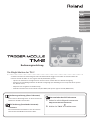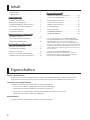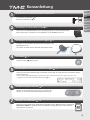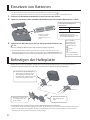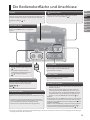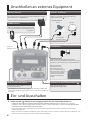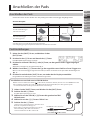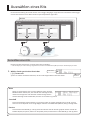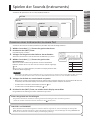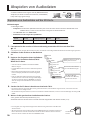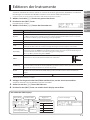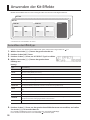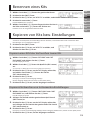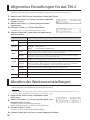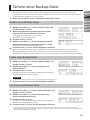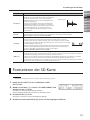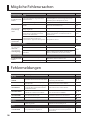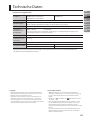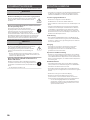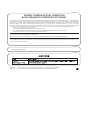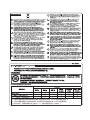Roland TM-2 Bedienungsanleitung
- Kategorie
- Musikinstrumente
- Typ
- Bedienungsanleitung
Dieses Handbuch eignet sich auch für

Bedienungsanleitung (dieses Dokument)
Lesen Sie diese Anleitung zuerst. In dieser werden alle
Funktionen des TM-2 beschrieben.
PDF-Anleitung (Download via Internet)
• Sound List
Dieses Dokument beinhaltet die Listen der internen
Sounds sowie der Eekt-Parameter des TM-2.
Herunterladen der PDF-Dokumente
1.
Gehen Sie auf die folgende Internetseite:
http://www.roland.com/manuals/
2.
Wählen Sie “TM-2” als Produktnamen.
Die Möglichkeiten des TM-2
Sie können das TM-2 in Verbindung mit Pads oder Akustik Drum-Triggern verwenden und damit sowohl die
internen Sounds des TM-2 als auch eigene Sounds (Audiodaten) spielen.
• Spielen von elektronisch erzeugten Drum- und Percussion-Sounds über ein Akustik-Schlagzeug.
• Erweitern der Soundmöglichkeiten des Akustik-Schlagzeugs (z.B. Hinzufügen eines Clap-Sounds bei Spielen
der Akustik-Snare).
• Abspielen von Songdaten und Audio Loops.
• Verbinden des TM-2 mit einem V-Drum-Set (über MIDI) und Spielen eigener Sounds (WAV-Daten).
English
Deutsch
Français
Italiano
Español
Português
Nederlands
Bedienungsanleitung

2
Inhalt
Eigenschaften ...................................2
Kurzanleitung ...................................3
Einsetzen von Batterien .........................4
Befestigen der Halteplatte .......................4
Die Bedienoberäche und Anschlüsse ...........5
Anschließen an externes Equipment .............6
Ein- und Ausschalten ............................6
Anschließen der Pads ...........................7
Auswählen eines Kits ............................8
Spielen der Sounds (Instruments) ................9
Abspielen von Audiodaten .....................10
Editieren der Instrumente ......................11
Anwenden der Kit-Eekte ......................12
Benennen eines Kits ............................13
Kopieren von Kits bzw. Einstellungen ...........13
Allgemeine Einstellungen für das TM-2 .........14
Abrufen der Werksvoreinstellungen. . . . . . . . . . . . .14
Sichern einer Backup-Datei .....................15
Einstellungen für die Pads ......................16
Formatieren der SD-Karte ......................17
Mögliche Fehlerursachen .......................18
Fehlermeldungen ..............................18
Technische Daten ..............................19
SICHERHEITSHINWEISE .........................20
WICHTIGE HINWEISE ...........................20
Eigenschaften
Spielen von WAV-Daten
Zusätzlich zu den internen Sounds können Sie eigene Sounds (WAV-Audiodaten) direkt von der im Gerät
eingesteckten SD-Karte abspielen, z.B. Drum- und Percussion-Sounds, Soundeekte, Loops und Songs.
Vielfältige Steuer-Möglichkeiten
Sie können das TM-2 auf verschiedene Weise verwenden (Beispiele):
• Anschluss an ein Akustik-Schlagzeug mithilfe der Roland RT-Trigger
• Spielen über ein Fußpedal mithilfe eines Kick Pads der KD-Serie
• Spielen über ein V-Pad mit Mesh Head-Spielfäche z.B für einen zweiten Snare-Sound
• Spielen der Sounds über ein BT-1 Bar Trigger-Pad.
Batteriebetrieb
Sie können das TM-2 bei Bedarf über Batterien mit Strom versorgen.
Lesen Sie zuerst die Abschnitte “SICHERHEITSHINWEISE”
und “WICHTIGE HINWEISE” (siehe separates Beiblatt “USING
THE UNIT SAFELY” sowie S. 20 dieser Anleitung). Diese
enthalten wichtige Informationen zum sicheren Betrieb des
Gerätes. Lesen Sie dann diese Anleitung ganz durch, um einen
vollständigen Überblick über alle Funktionen dieses Gerätes zu
erhalten. Bewahren Sie die Anleitung auf, und verwenden Sie
diese als Referenz.
Copyright © 2014 ROLAND CORPORATION
Alle Rechte vorbehalten. Vervielfältigung, als Print oder
Datei, als Ganzes oder in Teilen, bedarf einer schriftlichen
Genehmigung der ROLAND CORPORATION.
Vorbereitungen
Grundsätzliche Bedienschritte
Fortgeschrittene Funktionen
Weitere Funktionen

3
ENG
JPN
DEU
FRA
ITA
ESL
POR
NLD
Kurzanleitung
1
2
3
4
5
6
7
Anschließen eines Netzteils/Einsetzen von Batterien
Anschließen des Netzteils: S. 6
Einsetzen der Batterien: S. 4
Anschließen an ein Verstärkersystem S. 6
Verbinden Sie die OUTPUT-Buchsen mit den Eingangsbuchsen eines Verstärkers bzw.
Mixers. Alternative: Schließen Sie einen Kopfhörer an die PHONES-Buchse an.
Anschließen von Pads/Akustik Drum-Triggern S. 7
Schließen Sie das Pad bzw. den Akustik Drum-Trigger an die
TRIG IN-Buchsen an.
Verwenden Sie dafür das mit dem Pad mitgelieferte Kabel.
Einschalten S. 6
Drücken Sie den [ ] (Power)-Taster.
Einstellungen für Pads bzw. Akustik Drum-Trigger S. 7
Drücken Sie die Taster [SHIFT]+[INST], und wählen Sie den Typ des angeschlossenen Pads bzw. Akustik
Drum-Triggers aus.
* Wenn Sie einen Akustik Drum-Trigger angeschlossen haben, stellen Sie Parameter wie “Threshold”, “Curve” und
“RetrgCancel” passend zur verwendeten Trommel ein.
S. 16
Auswahl und Spielen eines Kits S. 8
Wählen Sie das gewünschte Kit mit den [-][+]-Tastern aus.
Spielen Sie die Sounds des gewählten Kits über die Pads.
Abspielen von Audiodaten S. 10
Kopieren Sie die gewünschten Audiodaten (benötigtes Format: WAV, 44.1 kHz) in den Ordner
Roland/TM-2/WAVE der SD/SDHC-Karte, und wählen Sie die gewünschten Sounds für die
angeschlossenen Pads aus.

4
Befestigen der Halteplatte
Mithilfe der dem TM-2 beigefügten Halteplatte und einer Befestigungsklammer wie dem Roland APC-33
(zusätzliches Zubehör) können Sie das TM-2 an einem Hi-hat- oder Beckenständer befestigen.
1. Verwenden Sie für die Befestigung
der Halteplatte am Gerät die dem
TM-2 beigefügten Schrauben. Die
Halteplatte kann entweder horizontal
oder vertikal angebracht werden.
2. Befestigen Sie hier die
Halteplatte mit dem
TM-2.
vertikal
horizontal
3. Befestigen Sie diese Seite
an einem Cymbal- oder
Hi-hat Ständer.
Die Halteplatte muss entfernt werden, um den Batteriefachdeckel zu entfernen.
* Verwenden Sie nur die dem TM-2 beigefügten Schrauben. Die Benutzung anderer Schrauben können das Gerät beschädigen.
* Wenn Sie die Halteplatte befestigen bzw. abnehmen oder/und Batterien wechseln, legen Sie das Gerät auf einen weichen
Gegenstand (z.B. Kissen), damit keine Regler beschädigt werden.
* Das Gerät muss bei Einsetzen bzw. Herausnehmen der Batterien ausgeschaltet sein.
S. 6
* Wenn Sie das Gerät über Batterien mit Strom versorgen, schließen Sie keinen AC-Adapter an der DC IN-Buchse an.
1.
Entfernen Sie den Batteriefachdeckel an der Unterseite des Gerätes.
2.
Setzen Sie entweder wieder auadbare Ni-MH-Batterien oder Alkaline-Batterien ein (4 Stck.).
1
2
3.
Stellen Sie bei “BATTERY Type” den Typ der eingesetzten Batterien ein.
S. 14
Die noch verfügbare Batteriespannung wird im Kit-Display angezeigt.
* Bei falscher Behandlung von Batterien können diese Schäden verursachen. Lesen Sie zu
diesem Thema die Informationen zu Batterien in den Abschnitten “SICHERHEITSHINWEISE” und
“WICHTIGE HINWEISE” (separates Beiblatt “USING THE UNIT SAFELY” und diese Anleitung S. 20).
Lebensdauer der Batterien bei
Dauerbetrieb
Typ “Ni-MH” ca. 6 Stunden
Typ “Alkaline” ca. 4.5 Stunden
* Die angegebenen Zeiten sind
variabel, abhängig von den
Umgebungsbedingungen und Typ
der verwendeten SD-Karte.
Noch verfügbare
Batteriespannung
(Näherungswerte)
halb entladen
fast leer
leer
* Bei voller Auadung
erscheint kein Symbol.
Einsetzen von Batterien
* Achten Sie auf eine
korrekte Polarität
(Ausrichtung der [+/-]-
Pole).

5
ENG
JPN
DEU
FRA
ITA
ESL
POR
NLD
Die Bedienoberäche und Anschlüsse
* Die in dieser Anleitung verwendeten Display-Abbildungen dienen nur als Beispiele und müssen nicht zwangsläug mit den Anzeigen
im Display Ihres Gerätes übereinstimmen.
[INST]-Taster
• Ruft das Instrument Edit-Display auf.
S. 11
• Durch Halten des [SHIFT]-Tasters
und Drücken des [INST]-Tasters wird
das Setup-Display aufgerufen.
S. 14
Display
Nach Einschalten des Gerätes erscheint im Display die Kit-
Nummer und der Name des Kits. Nach Drücken des [INST]-Tasters
werden im Display die Parameter und deren Werte angezeigt.
Display-Einstellungen S. 14
[-] [+]-Taster
Mit diesen Tastern werden die Kits umgeschaltet
bzw. in Displays wie dem Edit-Display die
Parameterwerte verändert.
[SHIFT]-Taster
Ruft in Verbindung mit anderen Tastern
zusätzliche Funktionen auf.
[VOLUME]-Regler
Regelt die Lautstärke der über die OUTPUT-
Buchsen und PHONES-Buchse ausgegebenen
Signale.
TRIG IN [1] [2]-Taster
• Nach Anschlagen eines der Pads leuchtet der entsprechende
TRIG IN [1] [2]-Taster.
• Wenn Sie ein Instrument editieren möchten, wählen Sie
durch Drücken einer der TRIG IN [1] [2]-Taster den Sound
des gewünschten Pads aus. Um den Rand (Rim) eines Pads
anzuwählen, halten Sie den [SHIFT]-Taster gedrückt, und
drücken Sie einen der TRIG IN-Taster. (Head, Rim
S. 8)
Preview
Durch Drücken eines der TRIG IN-Taster wird der entsprechende
Sound abgespielt. Sie können auch erreichen, dass der Sound
bei Drücken eines TRIG IN-Tasters nicht abgespielt wird. S. 14
Trigger Lock On/O
Wenn Sie einen der TRIG IN [1]- oder [2]-Taster länger gedrückt
halten, wird die Pad-Anzeige im Display nicht umgeschaltet,
auch wenn Sie das jeweils andere Pad anschlagen. S. 14
[<] [>]-Taster
Mit diesen Tastern werden Display-Seiten
gewechselt bzw. Parameter ausgewählt.
SOUND OFF S. 8
MUTE S. 8
SD-Kartenschacht
Hier können Sie eine SD-Karte einstecken.
Drücken Sie die SD-Karte hinein, um diese auswerfen zu lassen.
* Die SD-Karte darf nicht eingesteckt bzw. herausgenommen
werden, solange das Gerät noch eingeschaltet ist, ansonsten
können die Daten der SD-Karte beschädigt werden.
* Stellen Sie sicher, dass die SD-Karte fest eingesteckt ist.
[ ] (Power)-Taster
Halten Sie diesen Taster solange gedrückt, bis das Gerät
entweder ein- oder ausgeschaltet ist. S. 6

6
Anschließen an externes Equipment
Ein- und Ausschalten
PHONES-Buchse
Zum Anschluss eines Stereokopfhörers.
Auch wenn ein Kopfhörer angeschlossen ist, wird
der Sound weiterhin über die OUTPUT-Buchsen
ausgegeben.
OUTPUT-Buchsen
Diese geben den Sound aus. Verbinden Sie diese Buchsen mit den
Eingangsbuchsen eines Verstärkers bzw. Mixers. Verkabeln Sie für den
Monobetrieb nur die L/MONO-Buchse.
DC IN-Buchse
Zum Anschluss des beigefügten AC-Adapters.
Wenn Sie das Gerät über Batterien mit Strom versorgen,
schließen Sie das Netzteil nicht an die DC IN-Buchse an.
Führen Sie das Kabel
des Netzteils um die
Kabelsicherung, so dass
bei einer Zugbelastung das
Kabel nicht heraus gezogen
und die Stromversorgung
unerwartet unterbrochen
würde (siehe Abbildung
rechts).
TRIG IN 1, 2-Buchsen
Zum Anschluss von Pads (PD-Serie; zusätzliches
Zubehör) oder Akustik Drum-Triggern (RT-Serie;
zusätzliches Zubehör). S. 7
MIDI (IN, OUT)-Anschlüsse
Zum Anschluss externer MIDI-Instrumente
wie die Roland V-Drums.
Anschluss für eine Sicherheitskette ( )
Weitere Informationen siehe
http://www.kensington.com/
Anschluss:
Miniklinke stereo
* Um Fehlfunktionen vorzubeugen, regeln Sie die Lautstärke auf Minimum
und lassen Sie die Geräte ausgeschaltet, bevor Sie neue Kabelverbindungen
vornehmen.
Anschlussbeispiele
PD-128S
das einem Pad
beigefügte Kabel
RT-10S
(Unterseite)
1.
Halten Sie den [ ] (Power)-Taster solange gedrückt, bis das Gerät eingeschaltet ist.
* Schalten Sie zuerst das TM-2 und dann die mit dem TM-2 verbundenen Geräte ein. Damit verhindern Sie eventuelle
Fehlfunktionen bzw. Beschädigungen. Beim Ausschalten sollten Sie folgende Reihenfolge einhalten: zuerst die mit dem TM-2
verbundenen Geräte und danach das TM-2 ausschalten.
* Dieses Gerät besitzt einen Schutzschaltkreis, der nach Einschalten überbrückt wird, daher ist das Gerät erst nach ein paar
Sekunden betriebsbereit.
* Regeln Sie immer die Lautstärke auf Minimum. bevor Sie das Gerät ein- bzw. ausschalten. Auch bei minimaler Lautstärke ist noch
ein leises Geräusch hörbar, dieses ist aber normal und keine Fehlfunktion.

7
ENG
JPN
DEU
FRA
ITA
ESL
POR
NLD
Anschließen der Pads
Anschließen der Pads
Verwenden Sie für das Anschließen das dem jeweiligen Pad bzw. Drum-Trigger beigefügte Kabel.
Anschlussbeispiele
Beispiel
TRIG IN 1 TRIG IN 2
HEAD RIM HEAD RIM
RT-10K: Kick Drum-Trigger
PD-128S: Snare V-Pad
—
KD-7 Kick Drum-Trigger
BT-1: Bar Trigger Pad
— —
* Das Abstoppen von Sounds (Choke) wird nicht unterstützt.
* Das 3-Wege-Triggering der V-Cymbals CY-15R und CY-13R wird nicht unterstützt.
Pad-Einstellungen
1.
Halten Sie den [SHIFT]-Taster, und drücken Sie den
[INST]-Taster.
2.
Drücken Sie den [+]-Taster und danach den [>]-Taster.
Das TRIG SETUP–Type-Display erscheint.
3.
Drücken Sie einen der TRIG IN [1]- oder [2]-Taster, um den gewünschten Triggereingang zu
wählen.
Alternative: Schlagen Sie das gewünschte Pad an.
4.
Wählen Sie mit den [-] [+]-Tastern den Typ des angeschlossenen Pads bzw. Drum Triggers aus.
Wenn Sie einen Drum Trigger angeschlossen haben, nehmen Sie für diesen die passenden Einstellungen vor.
S. 16
5.
Drücken Sie mehrfach den [INST]-Taster, um wieder das Kit-Display anzuwählen.
Die geänderten Einstellungen werden automatisch gesichert.
RT-10K
PD-128S
KD-7
BT-1
Anschließen von zwei Pads an eine TRIG IN-Buchse
Mithilfe eines Insert-Kabels (Stereoklinke 2x Monoklinke; zusätzliches Zubehör) können Sie an eine TRIG IN-Buchse zwei
Pads anschließen und damit die Sounds der Spieläche (Head) und des Rands (Rim) eines Pads getrennt spielen.
* In diesem Fall wird bei Anschlagen des Pad-Rands kein Sound erzeugt.
Verbindungskabel
(Stereoklinke 2x Monoklinke)
Head Rim
zum TRIG IN 1 oder 2-Anschluss
1.
Halten Sie den [SHIFT]-Taster, und drücken Sie den [INST]-Taster.
2.
Drücken Sie den [+]-Taster.
Das TRIG SETUP–Input-Display erscheint.
3.
Wählen Sie mit den TRIG IN [1] [2]-Tastern die gewünschte TRIG
IN-Buchse aus.
4.
Wählen Sie mit den [-] [+]-Tastern “PADx2” aus.
5.
Drücken Sie den [>]-Taster.
Schlagen Sie das gewünschte Pad an, und stellen Sie im
Gerät den entsprechenden Pad-Typ ein.
* Wenn ein BT-1 verwendet wird, wählen Sie in diesem
Fall die Einstellung “BT-1 SENS” und nicht “BT-1”,
ansonsten funktioniert das BT-1 nicht korrekt.

8
Auswählen eines Kits
Die Zusammenstellung der Sounds für die an den Trigger-Eingängen angeschlossenen Pads bzw. Drum Trigger
wird als “Kit” bezeichnet. Das TM-2 besitzt 99 Speicherplätze für eigene Kits.
KIT 99
KIT 01
EFFECT
HEAD
TRIG IN 1
INST INST
RIM HEAD
TRIG IN 2
INST INST
RIM
Pads
Head
Rim
Head
Rim
Auswählen eines Kits
Nach Einschalten des Gerätes erscheint immer das “Kit-Display”.
* Sollte im Display ein andere Anzeige abgebildet sein, drücken Sie mehrfach den [INST]-Taster, bis das Kit-Display erscheint.
1.
Wählen Sie das gewünschte Kit mit den
[-] [+]-Tastern aus.
Spielen Sie auf den Pads bzw. Trommeln, um die im Kit zugeordneten Sounds zu hören.
Kit-Nummer
Kit-Name
Mute
Wenn Sie im Kit-Display den [<]-Taster gedrückt halten, wird die
MUTE-Funktion aktiviert, d.h., die Sounds sind stummgeschaltet,
und bei Anschlagen der Pads wird kein Sound erzeugt. Um die
Stummschaltung wieder aufzuheben, drücken Sie erneut den [<]-Taster.
Sound o
Durch gleichzeitiges Drücken beider [<][>]-Taster werden alle Sounds gestoppt. Dieses ist z.B. sinnvoll,
wenn Sie einen Loop bzw. einen Song stoppen möchten. Der Eektsound (Reverb, Delay) erklingt weiter.
Preview
Durch Drücken der TRIG IN [1]- oder [2]-Taster werden die Sounds der Pads gespielt. Um den Sound des
Pad-Rands (Rim) zu spielen, halten Sie den [SHIFT]-Taster, und drücken Sie den TRIG IN [1]- oder [2]-Taster.

9
ENG
JPN
DEU
FRA
ITA
ESL
POR
NLD
Spielen der Sounds (Instruments)
Sie können für jedes Kit bis zu vier Sounds (INST) zuordnen.
KIT 99
KIT 01
EFFECT
HEAD
TRIG IN 1
INST INST
RIM HEAD
TRIG IN 2
INST INST
RIM
Zuweisen eines Instrumentes zu einem Pad
Sie können die internen Sounds (Instrumente) des TM-2 den Pads wie folgt zuordnen.
1.
Wählen Sie mit den [-] [+]-Tastern das gewünschte Kit aus.
2.
Drücken Sie den [INST]-Taster.
Das INST-Display erscheint.
3.
Schlagen Sie das gewünschte Pad bzw. dessen Rand an.
Alternative: Verwenden Sie für die Auswahl die TRIG IN [1] [2]-Taster.
4.
Wählen Sie mit den [-] [+]-Tastern das gewünschte
Instrument aus.
Wenn sich auf der im Gerät eingesteckten SD-Karte Audiodaten
benden, werden diese nach der Liste der internen Sounds angezeigt.
S. 10
Wenn Sie die [-] [+]-Taster drücken, wird oben im Display für kurze Zeit
der Ordner-Name angezeigt.
HINWEIS
Durch Halten des [SHIFT]-Tasters und Drücken der [-] [+]-Taster können Sie zwischen internen Instrumenten (INT) und Sounds
der SD-Karte (SD) umschalten. Wenn sich auf der SD-Karte Ordner benden, können Sie auch die Ordner umschalten.
5.
Schlagen Sie die Pads an, um die Sounds zu spielen.
• Wenn Sie zu Schritt 3 zurück gehen und ein anderes Pad anschlagen, können Sie ein Instrument für das Pad
auswählen, ohne das INST-Display durch Drücken des [INST]-Tasters anwählen zu müssen.
• Sie können die Lautstärke und Tonhöhe einstellen.
S. 11
• Sie können den Sounds Effekte hinzufügen.
S. 12
6.
Drücken Sie den [INST]-Taster, um wieder das Kit-Display anzuwählen.
Die geänderten Einstellungen werden automatisch gesichert.
Instrument
Aktuell gewähltes Pad
1H TRIG 1 Head
1R TRIG 1 Rim
2H TRIG 2 Head
2R TRIG 2 Rim
Sichern der geänderten Einstellungen
Die geänderte Auswahl der Instrumente und die geänderten Einstellungen werden automatisch gesichert.
* Wenn Sie das Gerät ausschalten möchten, drücken Sie den [
] (Power)-Taster.
“NO CARD” und “NO WAVE”
Wenn das TM-2 keinen Sound erzeugen kann, weil keine SD-Karte eingesteckt ist, erscheint im Display die Anzeige “NO
CARD”. Wenn der dem Pad zugeordnete Sound nicht gefunden werden kann, erscheint im Display die Anzeige “NO WAVE”. Bei
Wechseln des Instrumentes erscheint im Display eine Bestätigungs-Abfrage.

10
Abspielen von Audiodaten
Sie können über die Pads eigene Sounds (WAV Audiodaten)
abspielen, z.B. Drum- und Percussionsounds, Soundeekte,
Loops oder sogar ganze Songs.
Kopieren von Audiodaten auf die SD-Karte
Vorbereitungen
Sie benötigen dafür:
• Computer: Einen Rechner (Windows oder Mac), der einen Anschluss für eine SD-Karte besitzt bzw. einen
USB-Anschluss, an den Sie ein SD-Karten-Lesegerät anschließen können.
• eine SD-Karte oder eine SDHC-Karte
• Audiodaten mit der folgenden Spezikation:
Format Dateityp Sampling-Frequenz Bit Rate Kanäle
WAV .WAV, .wav 44.1 kHz 16 bit Mono, Stereo
1.
Formatieren Sie die neue bzw. bisher anderweitig verwendete SD-Karte mit dem TM-2.
S. 17
* Die SD-Karte muss mit dem TM-2 formatiert werden, da damit die notwendigen Ordnerstrukturen für das TM-2 angelegt werden.
2.
Schließen Sie die SD-Karte an den Rechner
an.
3.
Kopieren Sie die gewünschten Audiodaten
(WAV) in das Verzeichnis Roland/TM-2/
WAVE der SD-Karte.
* Sie können bis zu 300 Ordner innerhalb des WAVE-
Ordners anlegen.
* In jedem Ordner können bis zu 300 Audiodaten platziert
werden.
* Dateinamen mit Doppelbyte-Zeichen (z.B. Japanisch)
können im Display des TM-2 nicht korrekt dargestellt
werden.
* Falls eine Audiodatei umbenannt bzw. bewegt würde,
wird für diese kein Sound mehr erzeugt, und im Display
des TM-2 erscheint die Anzeige “NO WAVE”. Sie müssen
dann die entsprechende Audiodatei erneut einem Pad
zuordnen.
4.
Stecken Sie die SD-Karte in den Kartenschacht des TM-2.
* Die SD-Karte darf nur eingesteckt bzw. heraus genommen werden, wenn das Gerär ausgeschaltet ist, ansonsten können die
Daten der Karte beschädigt werden.
* Um Audiodaten abspielen zu können, muss sich die SD-Karte im TM-2 benden, ansonsten erscheint im Display die Anzeige “NO
CARD”.
5.
Weisen Sie die gewünschten Audiodaten den Pads zu.
Siehe „Spielen der Sounds (Instruments)“ (S. 9).
Audiodaten können wie die internen Sounds den Pads zugeordnet und editiert werden (S. 11).
Roland
WAV-Daten müssen in diesem
Ordner platziert werden.
Sub-Ordner (Ordner
innerhalb eines Ordners)
werden nicht erkannt.
Sie können in dieser Ebene
bis zu 300 Ordner anlegen.
TM-2
WAVE
Snares
2ndSnare
Kicks
My_Wave2.wav
My_Wave1.wav
My_Kick2.wav
My_Kick1.wav
My_Snare1.wav
WAV
* Es ist möglich, dass einige SD-Kartentypen bzw. SD-Karten einiger Hersteller vom TM-2 nicht
erkannt werden.
* SD-Karten besitzen einen Schreibschutz-Schalter (LOCK). Damit kann verhindert werden, dass
Daten auf der Karte verändert werden. Wenn Sie Daten auf der SD-Karte editieren möchten,
müssen Sie diesen Schalter auf die Position “UNLOCK” stellen.
Schreibschutz-
Schalter

11
ENG
JPN
DEU
FRA
ITA
ESL
POR
NLD
Editieren der Instrumente
Sie können sowohl für die internen Sounds als auch auf der SD-Karte gespeicherten Audiodaten verschiedene
Einstellungen wie Lautstärke und Tonhöhe verändern. Dieses wird als “Editieren” bezeichnet.
* Dadurch werden die auf der SD-Karte enthaltenen Audio-Wellenformen nicht verändert.
1.
Wählen Sie mit den [-] [+]-Tastern das gewünschte Kit aus.
2.
Drücken Sie den [INST] -Taster.
Das INST-Display erscheint.
3.
Wählen Sie mit den [<] [>]-Tastern den Parameter aus.
Parameter Beschreibung
Level Bestimmt die Lautstärke.
Dynmcs
Bei “LINEAR” wird die Lautstärke linear zur erzeugten Spieldynamik verändert. Die Einstellungen “LOUD
1”–”LOUD 3” erzeugen hohe Lautstärken schon bei geringer Spieldynamik. Bei “MAX” wird der Sound immer
mit maximaler Lautstärke gespielt, unabhängig von der Spieldynamik.
Pitch Bestimmt die Tonhöhe.
Pan Bestimmt die Links/rechts-Position im Stereofeld.
Loop
Bei “ON” wird der Sound wiederholt abgespielt.
Anschlagen des Pads startet den Sound, nochmaliges Anschlagen des Pads stoppt den Sound wieder.
Mono/Poly
Bei “POLY” werden bei mehrfachem Anschlagen eines Pads die Sounds mehrstimmig gespielt, d.h.,
übereinander gelegt. Bei “MONO” wird bei mehrfachem Anschlagen eines Pads der jeweils aktuell klingende
Sound unterbrochen und immer nur der zuletzt getriggerte Sound gespielt.
* Bei “Loop=ON” ist die Einstellung immer “MONO”.
Oset
Bestimmt, ab welcher Position innerhalb der Wellenform ein Sound gespielt wird.
Damit können Sie z.B. den Attack-Anteil verkürzen bzw. ausblenden.
MuteGroup
Die Sounds der Pads, die zu einer MuteGroup gehören, können nicht gleichzeitig erklingen. Beispiel: Wenn die
Pads mit den Phrasen A und B eine identische MuteGroup-Nummer besitzen, wird bei Spielen des Pads mit der
Phrase B die aktuell spielende Phrase A automatisch gestoppt.
Note#
Bestimmt die MIDI-Notennummer eines Pads. Diese wird über MIDI gesendet, wenn das Pad angeschlagen
wird. Wenn diese Notennummer über MIDI empfangen wird, wird der Sound des entsprechenden Pads
gespielt.
EectSend Schaltet für jedes der Pads den Kit-Eekt ein bzw. aus.
S. 12
* Weitere Parameter sind auf S. 13 erklärt.
4.
Schlagen Sie das gewünschte Pad (Fläche oder Rand) an, um den Sound auszuwählen.
Sie können alternativ auch die TRIG IN [1] [2]-Taster verwenden.
5.
Stellen Sie mit den [-] [+]-Tastern den Wert ein.
6.
Drücken Sie den [INST]-Taster, um wieder das Kit-Display anzuwählen.
Die Inhalte des Edit-Displays
Mit den [<][>]-Tastern
können weitere Para-
meter ausgewählt werden.
Display-Name Parameter-Name Trigger Lock
Wert des
Parameters
[+]-Taster: bestätigen.
Pad, welches editiert wird
1H TRIG 1 Head
1R TRIG 1 Rim
2H TRIG 2 Head
2R TRIG 2 Rim

12
Anwenden der Kit-Eekte
Mithilfe der Kit-Eekte können Sie den Klangcharakter der Sounds nachhaltig beeinussen.
KIT 99
KIT 01
EFFECT
HEAD
TRIG IN 1
INST INST
RIM HEAD
TRIG IN 2
INST INST
RIM
* Ein Kit kann nur einen Kit-Eekt z. Zt. nutzen.
Auswählen des Eekttyps
Stellen Sie sicher, dass der Parameter “EectSend” jedes Instrumentes eingeschaltet ist. S. 11
1.
Wählen Sie mit den [-] [+]-Tastern das gewünschte Kit aus.
2.
Drücken Sie den [INST]-Taster.
3.
Drücken Sie den [>]-Taster, um “KIT EFFECT–Type” zu wählen.
4.
Wählen Sie mit den [-] [+]-Tastern den gewünschten
Eekttyp aus.
Eekttyp
Type Beschreibung
THRU Der Eekt ist ausgeschaltet.
DELAY Ein Stereo Delay-Eekt (Stereo Echo).
TAPE ECHO Ein virtueller Tape Echo-Eekt im Stile des Roland RE-201 Space Echo.
CHORUS Ein Chorus-Eekt (erzeugt ein breites Stereofeld).
FLANGER Ein Flanger-Eekt (erzeugt eine Modulation).
PHASER Ein Phaser-Eekt (erzeugt eine Phasenverschiebung).
EQUALIZER Ein Equalizer-Eekt (individuelle Lautstärke verschiedener Frequenzbereiche).
COMP
Ein Compressor-Eekt (hebt leise Signale in ihrer Lautstärke an und senkt zu laute Signale in ihrer Lautstärke
ab).
WAH Ein Wah-Eekt (Modulation der Filter-Frequenz).
DIST Ein Verzerrer-Eekt.
RINGMOD
Ein Ring Modulator-Eekt (verleiht dem Sound einen Glocken-ähnlichen Klangcharakter). Die Modulations-
Frequenz kann durch die Eingangslautstärke variiert werden.
REVERB Ein Raumhall-Eekt.
5.
Drücken Sie den [>]-Taster, um den gewünschten Eekt-Parameter auszuwählen, und stellen
Sie mit den [-][+]-Tastern den Wert ein.
Die verfügbaren Eekt-Parameter sind abhängig vom ausgewählten Eekttyp.
Eine Liste der Parameter nden Sie im Dokument ”Sound List” (PDF)

13
ENG
JPN
DEU
FRA
ITA
ESL
POR
NLD
Benennen eines Kits
1.
Wählen Sie mit den [-] [+]-Tastern das gewünschte Kit aus.
2.
Drücken Sie den [INST]-Taster.
3.
Drücken Sie den [>]-Taster, um “UTILITY” zu wählen, und drücken Sie dann den [+]-Taster.
4.
Drücken Sie erneut den [+]-Taster.
Das KIT NAME-Display erscheint.
5.
Wählen Sie mit den [<][>]-Tastern die gewünschte Position in
der Zeile und mit den [-][+]-Tastern das Zeichen aus.
Das Zeichen an der ausgewählten Position blinkt.
Kopieren von Kits bzw. Einstellungen
Sie können ein Kit kopieren, die Reihenfolge der Kits umstellen, Instrumente zweier Pads vertauschen bzw.
Einstellungen eines Instrumentes kopieren.
1.
Drücken Sie den [INST]-Taster.
2.
Drücken Sie den [>]-Taster, um “UTILITY” zu wählen, und
drücken Sie dann den [+]-Taster.
Kopieren eines Kits bzw. Vertauschen zweier Kits
3.
Wählen Sie mit den [<] [>]-Tastern “KIT COPY” oder “KIT
EXCHANGE”, und drücken Sie den [+]-Taster.
Das SRC-Display erscheint.
4.
Wählen Sie mit den [-] [+]-Tastern das Quell-Kit (SRC=source)
aus.
* Bei Auswahl von “EMPTY KIT” wird das aktuell gewählte Kit initialisiert.
5.
Drücken Sie den [>]-Taster, um das DST-Display aufzurufen,
und wählen Sie mit den [-] [+]-Tastern das Ziel-Kit
(DST=destination) aus.
6.
Drücken Sie den [>]-Taster.
Im Display erscheint eine Bestätigungs-Abfrage.
Um den Vorgang abzubrechen, drücken Sie den [INST]-Taster.
7.
Drücken Sie den [+]-Taster, um den Vorgang auszuführen.
Kopieren/Vertauschen von Instrumenten-Einstellungen
3.
Wählen Sie mit den [<] [>]-Tastern “INST COPY” oder “INST
EXCHANGE” aus, und drücken Sie den [+]-Taster.
Das SRC-Display erscheint.
4.
Schlagen Sie das Pad mit dem gewünschten Quell-Sound
(SRC=source) an.
5.
Drücken Sie den [>]-Taster, um das DST-Display aufzurufen,
und schlagen Sie das Pad mit dem gewünschten Ziel-Sound
(DST=destination) an.
6.
Drücken Sie den [>]-Taster.
Im Display erscheint eine Bestätigungs-Abfrage. Um den Vorgang abzubrechen, drücken Sie den [INST]-Taster.
7.
Drücken Sie den [+]-Taster, um den Vorgang auszuführen.

14
Allgemeine Einstellungen für das TM-2
Sie können für das TM-2 die nachfolgend aufgeführten, allgemeinen Einstellungen vornehmen.
1.
Halten Sie den [SHIFT]-Taster, und drücken Sie den [INST]-Taster.
2.
Wählen Sie mit den [<] [>]-Tastern “SYSTEM”, und drücken
Sie den [+]-Taster.
3.
Wählen Sie mit den [<] [>]-Tastern den gewünschten
Parameter aus.
4.
Stellen Sie mit den [-] [+]-Tastern den Wert ein.
* Im INFO-Display können keine Einstellungen verändert werden.
5.
Drücken Sie den [INST]-Taster so oft, bis wieder das Kit-
Display erscheint.
Parameter Beschreibung
LCD
Contrast Bestimmt den Kontrast des Displays.
Brightness Bestimmt die Helligkeit des Displays.
BATTERY Type
Bestimmt den Batterietyp.
ALKALINE: Alkaline-Batterien
Ni-MH: wieder auadbare Ni-MH-Batterien
AUDIO
Limiter
Bestimmt die Stärke, mit der das über den Audioausgang ausgegebene Signal limitiert wird (Master
Limiter). Bei “OFF” (Voreinstellung) ist der Master Limiter ausgeschaltet.
OutGain
Bestimmt den Pegel, mit der das Audiosignal ausgegeben wird. Bei zu hohen Werten kann das
ausgegebene Signal verzerren. Die Voreinstellung ist “0dB”.
TRIG SW
TrgPreview Bei “ON” (Voreinstellung) erklingt der Sound, wenn Sie einen der TRIG IN [1] [2]-Taster drücken.
Trig Lock
Bei “ON” wird bei Anschlagen eines Pads die Display-Anzeige für den Sound nicht gewechselt.
Die Voreinstellung ist “OFF”. Sie können die Einstellung (On/O) auch wechseln, indem Sie bei
ausgewähltem Kit-Display den TRIG IN [1]- oder [2]-Taster länger gedrückt halten.
MIDI
MIDI Ch Bestimmt den MIDI-Sende- und Empfangskanal. Die Voreinstellung ist “10”.
PrgChg Rx Bei ON können über empfangene MIDI-Programmnummern die Kits umgeschaltet werden.
PrgChg Tx Bei ON werden bei Umschalten der Kits entsprechende MIDI-Programmnummern übertragen.
INFO Version Zeigt die aktuell im Gerät installierte Systemversion an.
Abrufen der Werksvoreinstellungen
Sie können das TM-2 auf seine Werksvoreinstellungen zurück setzen.
WICHTIG
Dadurch werden alle geänderten Einstellungen im TM-2 gelöscht. Wenn Sie Ihre selbst erstellten Daten behalten möchten,
sichern Sie diese vor Ausführen dieses Vorgangs auf einer SD-Karte.
S. 15
1.
Halten Sie den [SHIFT]-Taster, und drücken Sie den
[INST]-Taster.
2.
Wählen Sie mit den [<] [>]-Tastern “FACTORY RESET”, und
drücken Sie den [+]-Taster.
Im Display erscheint eine Bestätigungs-Abfrage.
Um den Vorgang abzubrechen, drücken Sie den [INST]-Taster.
3.
Drücken Sie den [+]-Taster.
Im Display erscheint erneut eine Bestätigungs-Abfrage.
4.
Drücken Sie den TRIG IN [2]-Taster, um den Vorgang auszuführen.

15
ENG
JPN
DEU
FRA
ITA
ESL
POR
NLD
Sichern einer Backup-Datei
Mit der Backup-Funktion werden alle Kits, alle Einstellungen des TM-2 und die Pad- und Drum Trigger-
Einstellungen auf der SD-Karte gesichert. Dieses ermöglicht Ihnen, das TM-2 auf spezische Einstellungen für
ein Event (Konzert, Studio Session usw.) zu setzen.
1.
Halten Sie den [SHIFT]-Taster, und drücken Sie den [INST]-Taster.
Sichern einer Backup-Datei
2.
Wählen Sie mit den [<] [>]-Tastern “BACKUP SAVE”, und
drücken Sie den [+]-Taster.
3.
Wenn Sie die Bezeichnung der Backup-Datei ändern
möchten, drücken Sie den TRIG IN [2]-Taster.
Siehe „Benennen eines Kits“ (S. 13), Schritt 5.
Drücken Sie danach den [INST]-Taster.
4.
Drücken Sie den [>]-Taster.
5.
Wählen Sie mit den [-] [+]-Tastern die gewünschte Ziel-
Speicherplatznummer, und drücken Sie den [>]-Taster.
Im Display erscheint eine Bestätigungs-Abfrage.
6.
Drücken Sie den [+]-Taster, um den Vorgang auszuführen.
Wenn unter der gewählten Ziel-Speichernummer bereits eine Backup-Datei gesichert ist, erscheint eine
Bestätigungs-Abfrage. Drücken Sie den [+]-Taster, um die vorherige Datei zu überschreiben. Wenn Sie die
vorherige Datei behalten möchten, drücken Sie den [<]-Taster, und wählen Sie eine andere Ziel-Speichernummer.
Laden einer Backup-Datei
2.
Wählen Sie mit den [<] [>]-Tastern “BACKUP LOAD”, und
drücken Sie den [+]-Taster.
3.
Wählen Sie mit den [-] [+]-Tastern die gewünschte
Backup-Nummer.
4.
Drücken Sie den [>]-Taster.
Im Display erscheint eine Bestätigungs-Abfrage. Um den Vorgang
abzubrechen, drücken Sie den [<]-Taster.
WICHTIG
Durch diesen Vorgang werden alle bisherigen Einstellungen im TM-2 gelöscht.
5.
Drücken Sie den [+]-Taster, um den Vorgang auszuführen.
Löschen einer Backup-Datei
2.
Wählen Sie mit den [<] [>]-Tastern “BACKUP DELETE”, und
drücken Sie den [+]-Taster.
3.
Wählen Sie mit den [-] [+]-Tastern die Nummer der
gewünschten Backup-Datei aus.
4.
Drücken Sie den [>]-Taster.
Im Display erscheint eine Bestätigungs-Abfrage. Um den Vorgang
abzubrechen, drücken Sie den [<]-Taster.
5.
Drücken Sie den [+]-Taster, um den Vorgang auszuführen.
* Speicherkarten haben keine unbegrenzte Lebensdauer. Sichern Sie daher die Daten der SD-Karte zusätzlich auf anderen
Speichermedien wie z.B. auf der Festplatte eines Rechners (mithilfe eines externen SD-Karten-Lesegerätes) oder auf einem Cloud-
Speichermedium (mithilfe eines Rechners).

16
Einstellungen für die Pads
Sie können für die Pads oder Drum Trigger spezielle Einstellungen vornehmen.
Bei Einstellen der Parameter “Input” und “Type” werden die jeweils weiteren Parameter entsprechend
automatisch eingestellt. Sie können danach bei Bedarf weitere Detail-Einstellungen vornehmen.
Wenn Sie einen Drum Trigger angeschlossen haben, müssen Sie Parameter wie “Threshold”, “Curve” und
“RetrgCancel” passend zur Position des Drum Triggers und der verwendeten Fellspannung der Trommel
einstellen. Lesen Sie zu diesem Thema die Anleitung des verwendeten Triggers der Roland RT-Serie.
Einstellen der Parameter für jedes der Pads
1.
Halten Sie den [SHIFT]-Taster, und drücken Sie den [INST]-
Taster.
2.
Wählen Sie mit den [<] [>]-Tastern “TRIGGER SETUP”, und
drücken Sie den [+]-Taster.
3.
Wählen Sie mit den [<] [>]-Tastern den gewünschten
Parameter aus.
4.
Verändern Sie den Wert mit den [-] [+]-Tastern.
* Wenn Sie ein Pad anschlagen, wird im Display die Anschlagstärke kurz angezeigt.
Parameter Beschreibung
Input
Bestimmt die Art der Verkabelung. Für das dem verwendeten Pad beigefügte Kabel müssen Sie “HEAD&RIM”
auswählen. Für den Anschluss zweier Pads über ein INSERT-Kabel (Stereoklinke
2x Monoklinke) müssen
Sie “PADx2” einstellen. S. 7
Type
Bestimmt das Pad bzw. den Drum Trigger, das/der angeschlossen ist.
S. 7
* Wenn diese Einstellung verändert wird, werden die darauf folgenden Parameter (außer “XtlkCancel”)
automatisch angepasst.
* “BT-1 SENS” ermöglicht das Abrufen von Sounds auch bei schon relativ geringer Spieldynamik. Gleichzeitig
steigt damit das Risiko für Fehltrigger bei Vibrationen. Wählen Sie bei Triggern von Phrasen usw. daher
bevorzugt die Einstellung “BT-1”.
* “PAD1” und “PAD2” sind Einstellungen für andere allgemein verwendete Pads.
Sens
Bestimmt die Empndlichkeit der Pads/Drum Trigger. Je höher der Wert, desto eher werden auch bei geringer
Spieldynamik vergleichweise laute Sounds erzeugt. Je niedriger der Wert, desto eher werden auch bei hoher
Spieldynamik vergleichweise leise Sounds erzeugt.
Threshold
Dieser Parameter bestimmt den Schwellwert, ab dem
ein Sound erzeugt wird. Wählen Sie einen möglichst
niedrigen Wert, bei dem aber keine Fehltrigger durch z.B.
Vibrationen ausgelöst werden. Bei zu hohen Werten wird
bei geringer Spieldynamik eventuell kein Sound erzeugt.
Die Abbildung rechts zeigt, das bei ‘B’ ein Sound getriggert
wird, nicht aber bei ‘A’ und ‘C’.
Curve
Dieser Parameter bestimmt das Verhältnis zwischen Spieldynamik (Anschlagstärke) und erzeugter Lautstärke.
Dieses ist die Standard-Einstellung. Die Lautstärke ändert sich linear zur
veränderten Anschlagstärke.
Im Vergleich zu LINEAR wird bei bereits geringen Anschlagstärken
vergleichweise hohe Lautstärken erzeugt.
Bereits bei geringen Anschlagstärken wird eine vergleichweise hohe
Grundlautstärke erzeugt.
Threshold
Spiel-
Dynamik
Volume
LINEAR
Spiel-
Dynamik
Volume
Volume
LOG2LOG1
Spiel-
Dynamik
Volume Volume
LOUD2LOUD1

Einstellungen für die Pads
17
ENG
JPN
DEU
FRA
ITA
ESL
POR
NLD
Parameter Beschreibung
RetrgCancel
Dieser Parameter verhindert, dass bei einmaligem
Anschlagen eines Pads bzw. einer Trommel versehentlich
zwei Noten gespielt werden. In der rechts gezeigten
Abbildung wird bei Position ‘A’ in der Abklingphase der
Sound erneut getriggert.
Schlagen Sie das Pad bzw. die Trommel wiederholt mit
gleichmäßiger Dynamik an, und erhöhen Sie den Wert
soweit, bis keine doppelten Noten mehr gespielt werden.
Bei zu hohen Werten kann es vorkommen, dass bei
Spielen von Wirbeln (Rolls) Nutzen einige Noten nicht
gespielt werden.
Rim Gain
Bestimmt die Anschlagempndlichkeit der Rand-Zone der nachfolgend aufgeführten Pads.
Je höher der Wert, desto lauter erklingt der Sound auch bei relativ geringer Anschlagstärke.
PD-Serie, PDX-Serie, CY-Serie, RT-10S, PAD1, PAD2
H/R Adjust
Bestimmt für die nachfolgend aufgeführten Pads bzw. Drum Trigger, wie deutlich
zwischen Anschlagen der Fläche und des Rands unterschieden wird. Je höher die
Einstellung, desto weniger besteht das Risiko, dass bei Anschlagen der Fläche der Rim-
Sound getriggert wird. Bei sehr hohen Einstellungen kann es vorkommen, dass der Rim-
Sound nicht gespielt werden kann.
Wenn bei starkem Anschlag der Trommel bzw. des Pads der Rim-Sound gespielt wird,
erhöhen Sie diesen Wert. Bei bei Spielen des Randes der Trommel oder des Pads der
Sound der Schlagäche gespielt wird, verringern Sie diesen Wert.
PD-Serie (außer PD-8), PDX-Serie, RT-10S, PAD2
XtlkCancel
Wenn mehrere Pads bzw. Trommeln mit Drum Triggern am gleichen Ständer montiert sind, kann es bei
Anschlagen der Pads bzw. Trommeln dazu kommen, dass der Sound der jeweils anderen Pads bzw. Trommeln
versehentlich mit getriggert wird. Dieses wird als “Crosstalk” bezeichnet.
Schlagen Sie die Pads bzw. Trommeln wiederholt mit gleichmäßiger Dynamik an, und erhöhen Sie den Wert
soweit, bis die Sounds des jeweils anderen Pads bzw. der Trommel nicht mehr gespielt werden.
Bei sehr hohen Einstellungen kann es vorkommen, dass der Sound eines Pads nicht gespielt wird, wenn dieser
zusammen mit dem Sound eines anderen Pads gespielt werden soll.
A: Retriggering
Formatieren der SD-Karte
WICHTIG
Durch diesen Vorgang werden alle vorherigen Daten der SD-Karte gelöscht.
1.
Halten Sie den [SHIFT]-Taster, und drücken Sie den
[INST]-Taster.
2.
Wählen Sie mit den [<] [>]-Tastern “SD CARD FORMAT”, und
drücken Sie den [+]-Taster.
Im Display erscheint eine Bestätigungs-Abfrage.
Um den Vorgang abzubrechen, drücken Sie den [INST]-Taster.
3.
Drücken Sie den [+]-Taster.
Im Display erscheint erneut eine Bestätigungs-Abfrage.
4.
Drücken Sie erneut den TRIG IN [2]-Taster, um den Vorgang auszuführen.

18
Mögliche Fehlerursachen
Problem Prüfung Aktion Seite
Probleme mit dem Sound
Es ist kein Sound
hörbar.
Ist der Sound über den angeschlossenen
Kopfhörer hörbar?
Falls ja, liegt das Problem entweder bei den
Verbindungskabeln oder dem angeschlossenen
Verstärkersystem. Überprüfen Sie dieses.
–
Ist die Stummschaltung aktiviert? Falls ja, heben Sie die Stummschaltung auf.
S. 8
Der Sound eines
Pads erklingt
nicht.
Ist der Parameter “Instrument” auf “OFF”
gestellt?
Weisen Sie ein Instrument zu.
S. 9
Ist die Lautstärke des Instrumentes zu
niedrig eingestellt?
Überprüfen Sie die Einstellung für “Level”.
S. 11
Wurde eine Audiodatei entweder gelöscht,
deren Position in der Ordner-Hierarchie
verändert oder umbenannt?
In diesem Fall erzeugt das entsprechende Pad
keinen Sound. Weisen Sie dem Pad erneut ein
Instrument zu.
S. 10
Ist das Pad korrekt angeschlossen?
Ist der Parameter “Type” korrekt eingestellt?
Überprüfen Sie dieses.
S. 7
Das Pad reagiert
nicht korrekt.
Probleme mit der SD-Karte
Die Audiodatei
wird nicht
abgespielt bzw.
nicht angezeigt.
Ist das Format der Audiodatei kompatibel? Überprüfen Sie das Format der Audiodatei.
S. 10
Ist die Audiodatei an der korrekten Position? Überprüfen Sie die Position der Audiodatei.
Benden sich im Ordner mehr als 300
Audiodaten?
Es können nur maximal 300 Audiodaten in einem
Ordner erkannt werden. Ordner innerhalb eines
Ordners (Sub-Ordner) werden nicht erkannt.
Probleme mit MIDI
Es ist kein Sound
hörbar.
Ist der MIDI-Kanal korrekt eingestellt?
Die MIDI-Kanäle des TM-2 und und des externen
MIDI-Gerätes müssen identisch sein.
S. 14
Ist die Notennummer korrekt eingestellt? Überprüfen Sie den Parameter “Note#” des Pads.
S. 11
Fehlermeldungen
Meldung im Display Bedeutung Aktion Seite
SD card
UNSUPPORTED
FORMAT
Dieses Dateiformat wird nicht unterstützt.
Überprüfen Sie das Format und die Dateinamen-
Erweiterung der Audiodatei.
S. 10
SD CARD FULL
Die SD-Karte hat nicht mehr genügend
freien Speicher.
Löschen Sie nicht mehr benötigte Daten, oder
verwenden Sie eine andere SD-Karte.
–
SD CARD BUSY
Die Daten konnten nicht schnell genug
von der SD-Karte gelesen bzw. auf diese
geschrieben werden.
Verwenden Sie eine andere SD-Karte. –
SD CARD LOCKED
Der Schreibschutz-Schalter der SD-Karte
bendet sich auf der Position “LOCK”.
Setzen Sie den Schreib-Schutzschalter der SD-
Karte auf die Position “UNLOCK”.
S. 10
SD CARD ERROR
Die Audiodatei ist beschädigt. bzw. die SD-
Karte arbeitet nicht korrekt.
Überprüfen Sie die Audiodatei bzw. die SD-
Karte bzw. formatieren Sie die SD-Karte.
S. 17
NO SD CARD Es ist keine SD-Karte eingesteckt. Stecken Sie eine SD-Karte ein.
S. 5
Battery
BATTERY LOW
Die Batterien sind leer. Das TM-2 hat den
Betrieb eingestellt.
Ersetzen Sie die Batterien durch neue, oder
schließen Sie den AC-Adapter an.
S. 4
TM-2
SYSTEM ERROR Ein Systemfehler ist aufgetreten.
Kontaktieren Sie Ihren Roland-Vertragspartner
oder Ihr Roland Service Center (siehe Seite
“Information”).
–

19
ENG
JPN
DEU
FRA
ITA
ESL
POR
NLD
Technische Daten
Roland TM-2: Trigger Module
Anschlüsse
OUTPUT (L/MONO, R)-Buchsen (Klinke mono)
PHONES-Buchse (Stereoklinke)
TRIG IN-Buchse x 2 (TRS-Klinke)
MIDI (IN, OUT)-Anschlüsse
DC IN-Buchse
Speichermedium SD/SDHC-Speicherkarte (max. 32 GB)
Stromversorgung
AC-Adapter,
wieder auadbare Ni-MH Batterien (HR6) oder Alkaline-Batterien (AA, LR6) x 4
Stromverbrauch 400 mA
Lebensdauer
der Batterien bei
Dauerbetrieb
Auadbare Ni-MH-Batterien: ca. 6 Stunden (bei Batterien mit einer Kapazität von 2.000 mAh)
Alkaline-Batterien ca. 4.5 Stunden
* Die angegebenen Zeiten sind variabel und abhängig von den Umgebungsbedingungen, dem
Batterietyp und Typ der verwendeten SD-Karte.
Abmessungen 135 (W) x 130 (D) x 59 (H) mm
Weight
(ohne Batterien und
AC-Adapter)
ca. 360 g
Beigefügtes Zubehör Bedienungsanleitung, Infoblatt “USING THE UNIT SAFELY”, AC-Adapter, Montageplatte, Schrauben x 2
Zusätzliches Zubehör
Akustik Drum Trigger: RT-Serie Kick-Pads: KD-Serie
Pads: PD-Serie, PDX-Serie, BT-1 Cymbals: CY-Serie
* Änderungen der technischen Daten und des Designs sind möglich und bedürfen keiner besonderen Ankündigung. Für
Druckfehler wird keine Haftung übernommen.
Copyright
• Das Copyright für die Inhalte in diesem Instrument (Wellenform-
Daten, Style-Daten, Begleit-Patterns, Phrasen, Audio Loops und
Bilddaten) liegt bei der Roland Corporation.
• Als Besitzer dieses Instrumentes sind Sie Lizenznehmer für die
Nutzung der Inhalte dieses Instrumentes für Ihre eigene Arbeit.
• Es ist nicht gestattet, die einzelnen Inhalte dieses Instrumentes,
weder im Original noch in veränderter Form, aufzuzeichnen und zu
verkaufen (z.B. als Audiodatei über Internet-Portale).
Lizenzen/Warenzeichen
• MMP (Moore Microprocessor Portfolio) ist ein Patent für die
Architektur von Mikroprozessoren, entwickelt von der Technology
Properties Limited (TPL). Roland ist ein Lizenznehmer der TPL-
Gruppe.
• Das SD-Logo (
) und SDHC-Logo ( ) sind Warenzeichen der
SD-3C, LLC.
• Dieses Produkt beinhaltet eCROS-integrierte Software der eSOL
Co.,Ltd. eCROS ist ein Warenzeichen der eSOL Co., Ltd. in Japan.
• Roland und V-Drums sind eingetragene Warenzeichen bzw.
Warenzeichen der Roland Corporation in den USA und/oder anderen
Ländern.
• Alle in dieser Anleitung erwähnten Produktbezeichnungen sind
Warenzeichen bzw. eingetragene Warenzeichen des jeweiligen
Inhabers der Namensrechte.

20
SICHERHEITSHINWEISE
Lesen Sie zusätzlich auch das Infoblatt “USING THE UNIT SAFELY”.
WARNUNG
Das Gerät vollständig von der Stromversorgung trennen
Wenn Sie das Gerät vollständig von der Stromversorgung
trennen möchten, ziehen Sie den Netzstecker aus der
Steckdose.
Nur den beigefügten Netzadapter benutzen und auf eine
korrekte Spannung achten
Verwenden Sie immer nur das dem Instrument
beigefügte Netzteil. Andere Netzteile besitzen ggf. eine
andere Polarität oder eine andere Spannung; dieses
kann zu Fehlfunktionen, Beschädigungen oder zu
einem Kurzschluss führen. Achten Sie immer darauf, dass die auf
dem Netzteil angegebene Spannung mit der des Instrumentes
übereinstimmt. Verwenden Sie das Netzteil nicht mit anderen
Instrumenten, da ansonsten ein Kurzschluss auftreten kann.
VORSICHT
Batterien vorsichtig behandeln
Bei falscher Handhabung können Batterien explodieren
oder auslaufen und dadurch Verletzungen bzw.
Beschädigungen zur Folge haben. Beachten Sie daher
immer die Sicherheitshinweise für die Nutzung von
Batterien.
• Wenn Sie das Gerät längere Zeit nicht benutzen, erstellen Sie
eine Sicherheitskopie Ihrer Daten mithilfe eines Rechners, und
nehmen Sie die Batterien heraus.
Kleine Gegenstände außerhalb der Reichweite von
Kindern aufbewahren
Bewahren Sie Kleinteile immer außerhalb der Reichweite
von Kindern auf, damit diese derartige Gegenstände nicht
versehentlich verschlucken können. Bei diesem Gerät sind
dieses:
• die beigefügten Schrauben (S. 4)
WICHTIGE HINWEISE
Stromversorgung
• Verwenden Sie vorzugsweise den beigefügten AC-Adapter. Wenn
Sie Batterien verwenden, benutzen Sie vorzugsweise wieder
auadbare Ni-MH-Batterien oder alternativ Alkaline-Batterien.
Stromversorgung über Batterien
• Benutzen Sie vorzugsweise wieder auadbare
Ni-MH-Batterien oder alternativ Alkaline-Batterien.
• Wenn Sie Batterien verwenden, trennen Sie den AC-Adapter vom
Gerät.
• Auch wenn im Gerät Batterien eingesetzt sind, wird das Gerät
bei Abtrennen des AC-Adapters vom Gerät bzw. bei Abziehen
des Netzkabels vom AC-Adapter ausgeschaltet. Die bis dahin
nicht gesicherten Daten gehen dabei verloren. Sie müssen das
Gerät ausschalten, bevor Sie den AC-Adapter abziehen bzw. das
Netzkabel vom AC-Adapter trennen.
Positionierung
• Dieses Gerät besitzt Gummifüße. Da diese die Oberäche z.B.
eines Tisches verfärben können, legen Sie unter die Gummifüße
ein Tuch o.ä.. Achten Sie aber gleichzeitig darauf, dass das Gerät
nicht verrutschen kann.
Reinigung
• Verwenden Sie ein trockenes oder feuchtes, weiches Tuch.
Verwenden Sie klares Wasser oder ein mildes neutrales
Reinigungsmittel, und trocknen Sie die Oberäche immer
gründlich mit einem weichen Tuch.
Reparaturen und Datensicherung
• Beachten Sie, dass beim Reparieren des Gerätes alle User-Daten
verloren gehen können. Wichtige Daten sollten Sie daher vorher
sichern. Obwohl Roland bei Reparaturen versucht, mit Anwender-
Daten vorsichtig umzugehen, ist ein Datenerhalt bei Reparaturen
oft nicht möglich.
Zusätzliche Hinweise
• Auch während Ihrer Arbeit sollten Sie Ihre Daten regelmäßig
sichern, damit bei einer Fehlbedienung bzw. einer Fehlfunktion
Ihres Gerätes die Daten nicht verloren sind.
• Roland übernimmt keine Haftung für eventuelle Datenverluste
und die Folgen, die sich aufgrund einer solchen Situation ergeben
können.
• Drücken bzw. schlagen Sie nicht auf das Display.
• Beachten Sie die folgenden Hinweise bzgl. externer
Speichermedien. Lesen Sie zusätzlich alle mit dem externen
Speichermedium zur Verfügung gestellten Sicherheitshinweise.
• Um eine Beschädigung durch statische Elektrizität
vorzubeugen, entladen Sie die statische Elektrizität durch
Berühren eines metallischen Gegenstandes, bevor Sie das
Speichermedium berühren.
Seite wird geladen ...
Seite wird geladen ...
Seite wird geladen ...
-
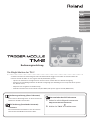 1
1
-
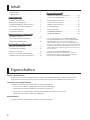 2
2
-
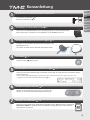 3
3
-
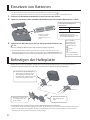 4
4
-
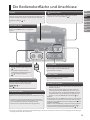 5
5
-
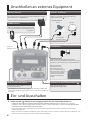 6
6
-
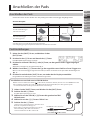 7
7
-
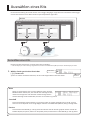 8
8
-
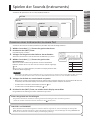 9
9
-
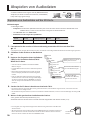 10
10
-
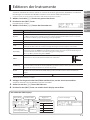 11
11
-
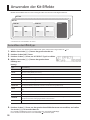 12
12
-
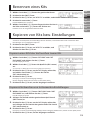 13
13
-
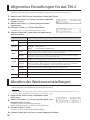 14
14
-
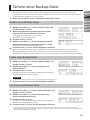 15
15
-
 16
16
-
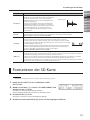 17
17
-
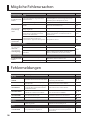 18
18
-
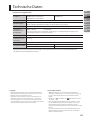 19
19
-
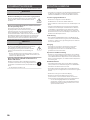 20
20
-
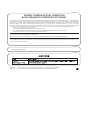 21
21
-
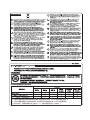 22
22
-
 23
23
Roland TM-2 Bedienungsanleitung
- Kategorie
- Musikinstrumente
- Typ
- Bedienungsanleitung
- Dieses Handbuch eignet sich auch für
Verwandte Artikel
-
Roland TM-2 Bedienungsanleitung
-
Roland TM-6 PRO Benutzerhandbuch
-
Roland TM-6 PRO Bedienungsanleitung
-
Roland TD-50 Benutzerhandbuch
-
Roland TD-50KV Benutzerhandbuch
-
Roland TD-50X Benutzerhandbuch
-
Roland TD-30KV Bedienungsanleitung
-
Roland TD-50X Bedienungsanleitung
-
Roland TD-50KV Bedienungsanleitung
-
Roland TD-12 Bedienungsanleitung